Si vous utilisez un Chromebook, vous savez que c’est un outil formidable pour la navigation sur le web, le travail et le divertissement. Cependant, comme tout ordinateur, il est important de l’entretenir un minimum pour qu’il reste toujours au meilleur de ses performances. Oui, votre Chromebook peut devenir lent avec le temps. Heureusement, il existe plusieurs façons d’optimiser votre Chromebook pour améliorer sa performance. Voici 5 façons d’optimiser votre Chromebook pour de meilleures performances
Supprimer les fichiers inutiles
Google a imaginé ChromeOS, comme un système d’exploitation tourné vers le Cloud. De ce simple fait, les Chromebook sont pour la plupart équipés d’une petite mémoire de stockage. Et comme tout autre ordinateur, votre Chromebook stocke des fichiers temporaires, des cookies et d’autres données qui peuvent ralentir le système.
Pour supprimer les Cookies, les images et les fichiers en cache vous pouvez utiliser l’outil pour effacer les données de navigation. Pour cela:
- Ouvrez Chrome
- Ouvrez le menu des paramètres, en haut à droite
- Sélectionnez Confidentialité et sécurité
- Enfin cliquez sur «Effacer les données de navigation»
- Puis cliquez sur Effacer les données
Il est également possible d’y accéder avec le raccourci clavier [Ctrl]+[Maj]+[Retour]
Pour aller plus loin, il est également conseillé de déplacer tous vos fichiers, du dossier Téléchargement à votre compte Google Drive. Google offre 100 Go d’espace de stockage pour tout achat d’un nouveau chromebook. Pour bien faire, je vous conseille même de changer le répertoire de destination de vos téléchargements internet directement sur Google Drive.
Désinstaller les applications inutiles
Comme pour les fichiers, il est inutile d’avoir trop d’applications d’installer sur son Chromebook. Si vous n’utilisez pas une application je ne peux que vous conseiller de la supprimer. Celles-ci peuvent prendre de l’espace de stockage et ralentir le système.
Pour les désinstaller une application sous ChromeOS, il existe plusieurs méthodes simples:
- Ouvrez le lanceur d’applications et faites un clic droit sur l’icône de l’application. Dans le menu contextuel cliquez sur désinstaller.
- Depuis les paramètres de ChromeOS, cliquez sur Applications, puis gérer vos applications. Sélectionnez l’application pour accéder au bouton désinstaller.
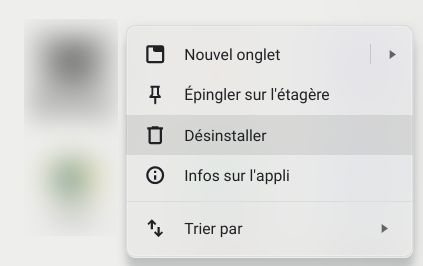
Avant d’installer une application il peut être intéressant de vérifier qu’il n’en existe pas une PWA pour éviter un stockage inutile. Par exemple si vous n’utilisez pas la fonction télécharger de vidéo sur Netflix, ne l’installez pas, rendez-vous sur Netflix.com
Mettre à jour Chrome OS et les applications
Comme pour tout système d’exploitation, les mises à jour régulières aident à améliorer la performance de votre Chromebook. Par défaut, ChromeOS se met à jour automatiquement, mais vous pouvez forcer la chose:
- Dans les paramètres de ChromeOS, cliquez sur «À propos de ChromeOS», puis sur le bouton «Rechercher des mises à jour»
Pour les mises à jour d’application Android, il arrive parfois que la mise à jour ne se fasse pas. Dans ce cas:
- Ouvrez l’application Play Store.
- Cliquez sur l’icône de votre Avatar en haut à droite de la fenêtre
- Appuyez sur Gérer les applications et appareil
- Dans Mises à jour disponibles,vous pourrez voir le nombre de mise à jour à réaliser.
- Cliquez sur Tout mettre à jour
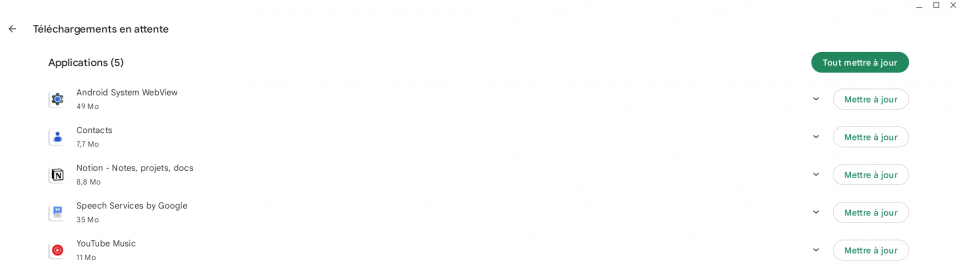
Utiliser le «mode invité»
Si vous partagez votre Chromebook avec d’autres personnes, il peut être utile d’utiliser le « mode invité ». Cela permet à vos amis ou à votre famille d’utiliser l’ordinateur sans que leurs données soient sauvegardées. Cela permet également de libérer de l’espace de stockage en supprimant les données de l’utilisateur invité après chaque utilisation.
Supprimer les extensions inutiles
Les extensions Chrome peuvent être très utiles, mais elles peuvent également ralentir votre Chromebook. Pire encore, en fonction des droits qu’elles se sont accordées, elles peuvent vous voler vos données personnelles. Alors, si vous n’utilisez pas régulièrement une extension, je vous conseille fortement de la désinstaller. Pour ce faire:
- Ouvrez le menu Chrome
- Cliquez sur «Plus d’outils»
- Enfin sur «Extensions». Vous pouvez ensuite désinstaller les extensions inutiles.
Bonus pour garder un Chromebook propre !
Google a déployé une application Android qui permet de Nettoyer votre appareil. Vous la connaissez déjà surement, je parle de Google Files. L’application va aller chercher tous les fichiers indésirables, les fichiers volumineux, les fichiers en double et même les applications que vous n’utilisez jamais. Ensuite Files vous propose de les supprimer ou de les désinstaller en un clic.
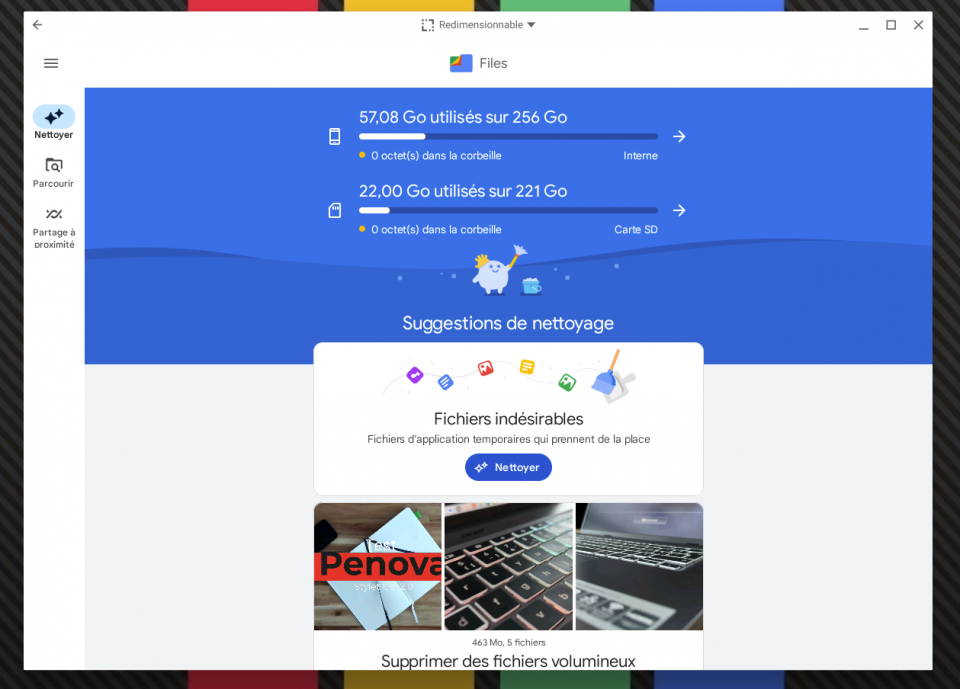
5 façons d’optimiser votre Chromebook pour de meilleures performances
En suivant ces astuces simples, vous optimiserez votre Chromebook et améliorer sa performance. Non seulement cela vous permettra d’avoir une meilleure expérience utilisateur, mais cela prolongera pareillement la durée de vie de votre ordinateur. Il existe nombre d’autres solutions pour optimiser votre Chromebook. Mais, en suivant les cinq astuces déjà citées, vous améliorez les performances de votre Chromebook et le rendrez plus rapide et plus efficace.
Il est important de garder votre Chromebook à jour et d’utiliser les outils intégrés pour supprimer les fichiers inutiles et les applications en arrière-plan pour éviter tout ralentissement ou plantage. Profitez pleinement de votre Chromebook pour naviguer sur le web, travailler et vous divertir en toute sérénité !
Avez-vous d’autres astuces pour optimiser votre Chromebook ? Faites-en part dans la suite de cet article à travers vos commentaires.






Merci de rappeler ces 5 points importants……sans oublier qu’au moindre souci, il suffit parfois de se déconnecter et reconnecter, d’utiliser chrome://restart…et bientôt avec les prochaines versions, de juste cliquer dans la barre d’état sur » Redémarrer »